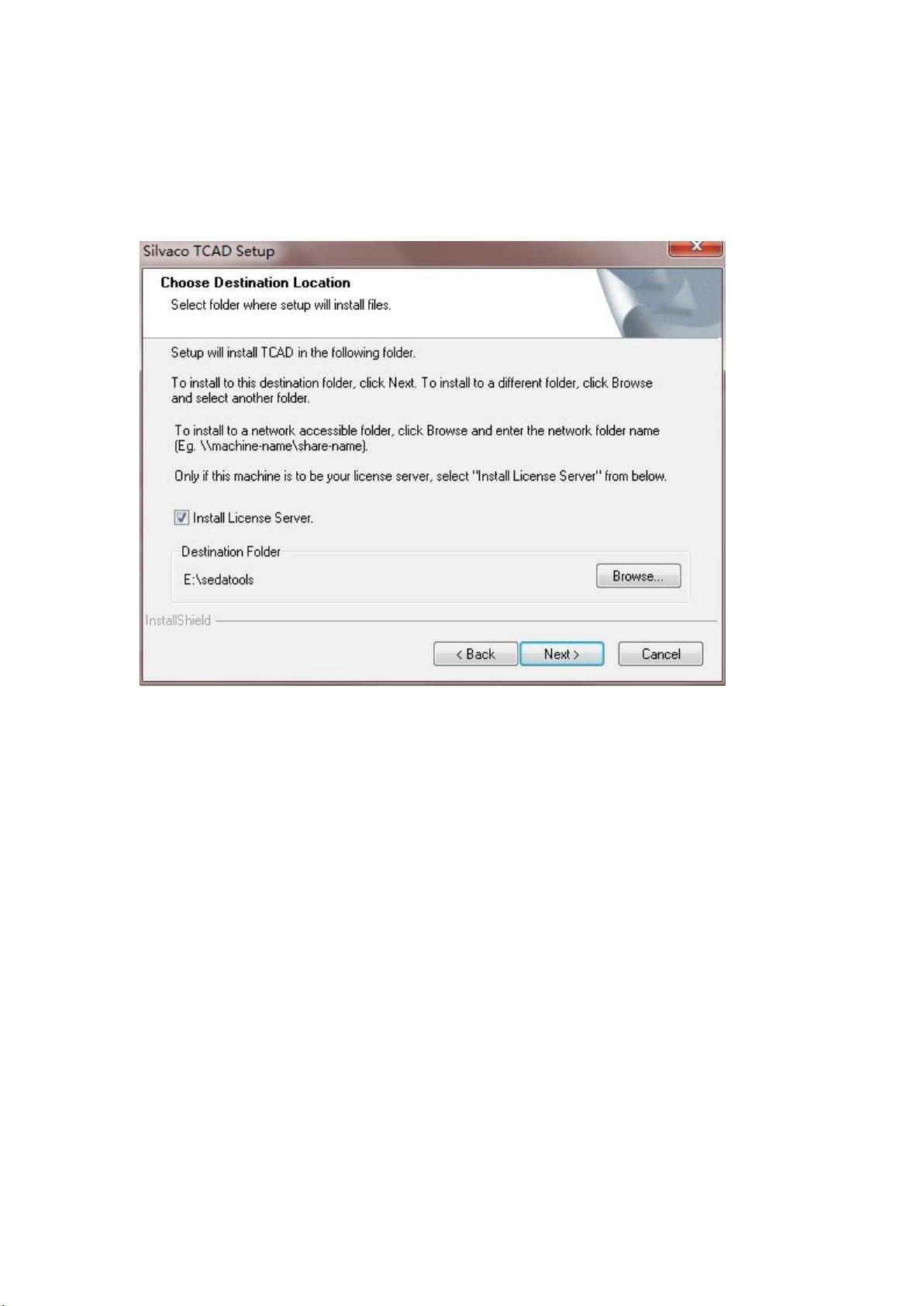Windows版Silvaco TCAD 2012详细安装教程
需积分: 24 187 浏览量
更新于2023-05-30
收藏 478KB DOC 举报
"这篇文档详细介绍了Windows环境下安装Silvaco TCAD 2012的步骤,包括设置许可服务器、复制文件、修改许可证文件以及安装新的许可证。Silvaco的核心产品涉及2D/3D TCAD、3D RC提取、SPICE模型提取、自定义设计、SPICE仿真和电源完整性签收等多个领域。"
正文:
Silvaco是一家提供高级半导体工艺和设备模拟工具的公司,其主要产品Silvaco TCAD是一款广泛应用于微电子、纳米技术和光电领域的仿真软件。Silvaco TCAD 2012的安装过程相对复杂,下面我们将详细讲解各个步骤:
1. **启动安装**:首先运行安装文件"12110-tcad-2012-00-win.exe",在安装选项中勾选"Install License Server",然后点击"Next"进行下一步。
2. **设置服务器密码**:安装完成后,系统会提示设置服务器密码,你需要记录这个密码,因为它在后续步骤中会用到。如果出现浏览器自动打开的网页,可以暂时忽略,稍后会用到。
3. **停止服务**:为了进行后续的文件覆盖,需要停止"StandardFloatingLicenseManager (SFLMSERVERD)"服务。你可以通过桌面的快捷方式"S.EDATools",选择"Stop Server"来完成。
4. **复制文件**:将"eetop.cn_key"文件夹中的"rpc.sflmserverd.exe"文件复制,然后找到Silvaco的安装目录,将其粘贴到"sedatools\lib\rpc.sflmserverd\8.2.7.R\x86-nt"路径下,替换原有的文件。如果遇到安全软件的拦截,请选择允许操作。
5. **启动服务**:重新启动"StandardFloatingLicenseManager (SFLMSERVERD)"服务,可以通过"S.EDATools"快捷方式中的"Start Server"来实现。
6. **访问服务器网页**:安装结束后,可能会自动打开或者通过快捷方式"SFLM Admin"打开服务器页面。登录时输入之前设置的密码,获取并记录"Machine IDs",每台电脑的Machine ID都是唯一的。
7. **修改许可证文件**:使用记事本打开"eetop.cn_key"文件夹中的"Silvaco.lic",将其中的"LM_HOSTIDS"行的"xxxxxxxxx"替换为你刚才记录的"Machine IDs",确保不添加额外的空格,然后将修改后的文件复制到"sedatools\etc"目录下。
8. **安装新许可证**:回到服务器网页,选择左侧的"Install new license",然后选择"Install Saved File",在"sedatools\etc"目录下选择你修改过的许可证文件,点击"Agree"来安装新的许可证。
完成以上步骤后,你的Silvaco TCAD 2012就成功安装并配置了许可证,可以开始使用其强大的2D/3D TCAD工具,进行半导体器件的建模和仿真。需要注意的是,Silvaco的产品还包括其他功能,如3D RC提取、SPICE模型提取、自定义设计、SPICE仿真以及电源完整性签收,这些工具对于半导体研发和设计人员来说是非常宝贵的资源。在使用过程中,务必确保遵循正确的步骤和许可协议,以避免任何潜在的问题。
2019-07-17 上传
2013-09-04 上传
2023-09-03 上传
2023-09-16 上传
2024-03-04 上传
2012-04-20 上传
2011-10-19 上传
qq_40250708
- 粉丝: 0
- 资源: 1
最新资源
- 全国江河水系图层shp文件包下载
- 点云二值化测试数据集的详细解读
- JDiskCat:跨平台开源磁盘目录工具
- 加密FS模块:实现动态文件加密的Node.js包
- 宠物小精灵记忆配对游戏:强化你的命名记忆
- React入门教程:创建React应用与脚本使用指南
- Linux和Unix文件标记解决方案:贝岭的matlab代码
- Unity射击游戏UI套件:支持C#与多种屏幕布局
- MapboxGL Draw自定义模式:高效切割多边形方法
- C语言课程设计:计算机程序编辑语言的应用与优势
- 吴恩达课程手写实现Python优化器和网络模型
- PFT_2019项目:ft_printf测试器的新版测试规范
- MySQL数据库备份Shell脚本使用指南
- Ohbug扩展实现屏幕录像功能
- Ember CLI 插件:ember-cli-i18n-lazy-lookup 实现高效国际化
- Wireshark网络调试工具:中文支持的网口发包与分析